- Müəllif Abigail Brown [email protected].
- Public 2023-12-17 06:39.
- Son dəyişdirildi 2025-01-24 12:02.
Bilmək lazımdır
- Şəklin üzərində böyütmək istədiyiniz sahəni seçmək üçün Seçim Alətindən istifadə edin. Dəyişdirin > Simvola çevirin > OK bölməsinə keçin.
- Seçin Çərçivə daxil edin. Bir neçə kadr və saniyə daxil edin. Birinci və sonuncu arasında istənilən çərçivəyə sağ klikləyin. Hərəkət Arası Yarat seçin.
- Şəkli seçmək və onu böyütmənin sonunda necə görünməsi lazım olduğuna çevirmək üçün Pulsuz Çevrilmə Aləti istifadə edin. Seçim Aləti ilə yerini dəyişdirin.
Bu məqalə Animate CC-də böyütmə effektinin necə yaradılacağını izah edir.
Animate CC-ni necə böyütmək olar: Seçim edin
Animate CC-də böyütmə effektini simulyasiya edin ki, sanki kamera səhnənin daha çox və ya daha azını əhatə etmək üçün şəkildən irəli və ya geri böyüdüb.
Animate CC-də nəyi böyütmək istədiyinizə qərar verin və onu seçin. Seçim Aləti ilə obyekt və ya obyektləri seçin (V düyməsini basın). Birdən çox obyekt seçmək üçün aləti böyütmək istədiyiniz obyektlərin ətrafında dartın. Tək obyekt seçmək üçün obyektin üzərinə bir dəfə klikləyin.
İstədiyiniz obyektlər seçildikdən sonra Modify > Simvola Dönüştür bölməsinə keçin. Simvolun adını verin və ya defolt olaraq saxlayın və OK seçin.
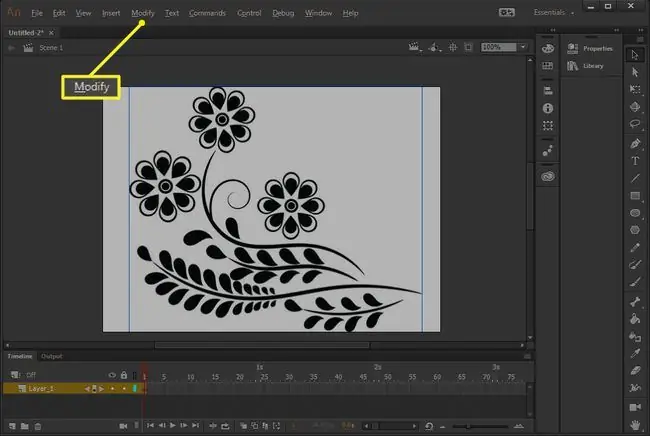
Çərçivə daxil edin
Kadr sürətinizə və onun davam etməsini istədiyiniz saniyələrin sayına əsasən böyütmə effektinizin neçə kadrı əhatə etməsinə qərar verin. Məsələn, standart internetdə 12 kadr sürətində beş saniyəlik böyütmə yaratmaq üçün 60 kadrlı animasiya yaradın.
60-cı çərçivədə (və ya müvafiq çərçivəniz nə olursa olsun) sağ klikləyin və Çərçivə daxil edin seçin.
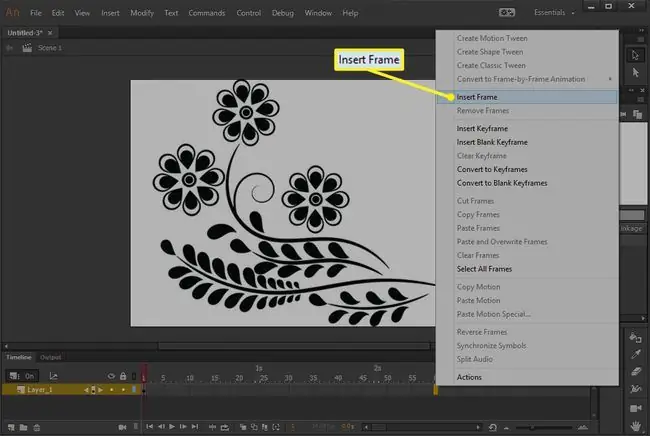
Hərəkət Arası Yaradın
Böyütmə animasiyasında ilk və sonuncu kadrınız arasında istənilən çərçivəyə sağ klikləyin və Hərəkət Arası Yarat seçin.
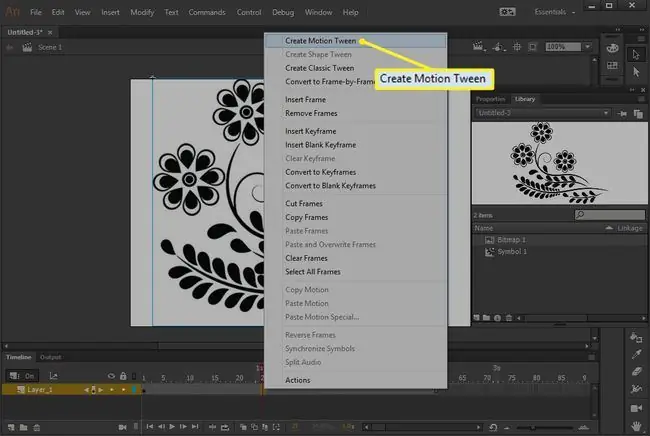
Bu, şəklin ən böyük və ən kiçik versiyası arasında çərçivələri interpolyasiya etmək üçün hərəkət tənzimləməsindən istifadə edərək, onu kiçilmiş və ya genişlənmiş kimi göstərir. Səhnə kameranın baxış sahəsi kimi fəaliyyət göstərdikdə, animasiya veb səhifəyə daxil edildikdə böyüdüləcək və ya kiçildiləcək.
Böyütmə Səviyyəsini təyin edin
Animasiyanın son kadrını seçin və sonra animasiya son kadra çatdıqda şəkli istədiyiniz yerə yaxınlaşdırın.
Bunu Pulsuz Çevrilmə Aləti ilə edin (Q düyməsini basın). Pulsuz Transformasiya Aləti aktiv olduqda, şəklinizi seçin və onu böyütmə dövrünün sonunda görünməli olduğu kimi çevirin.
Məsələn, animasiyanın yuxarıdakı çiçəyə yaxınlaşmasına səbəb olmaq üçün nisbəti saxlamaq üçün Shift düyməsini basıb saxlayın və şəkli böyütmək üçün küncünü kənara dartın.
Ölçüsünü dəyişməyi bitirdikdən sonra onu kətan üzərində yerləşdirmək üçün Seçim Alətindən istifadə edin. Sonra qırmızı kvadratı zaman çizelgesi boyunca sola və sağa dartmaqla animasiyanı sınayın.
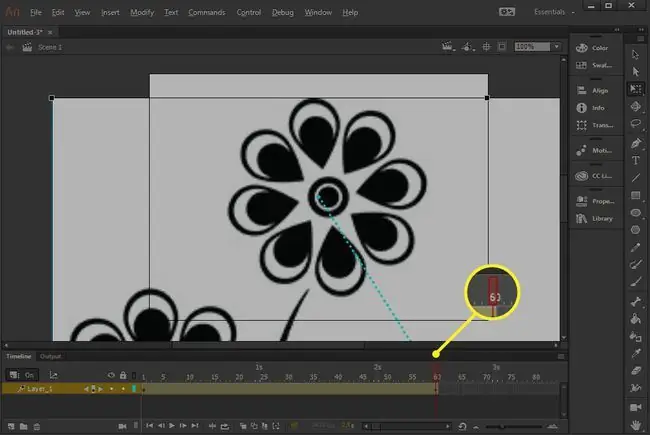
Şəkli böyütmüsünüzsə, daha çoxuna baxmaq üçün kətanı böyüdün. Böyütmə seçimi kətanın üstündədir; defolt olaraq, böyütmə 100% olaraq təyin edilib.
Adobe 2016-cı ildə proqramın Animate CC adı altında versiyasını buraxana qədər bu proqram Flash Professional adlanırdı.






